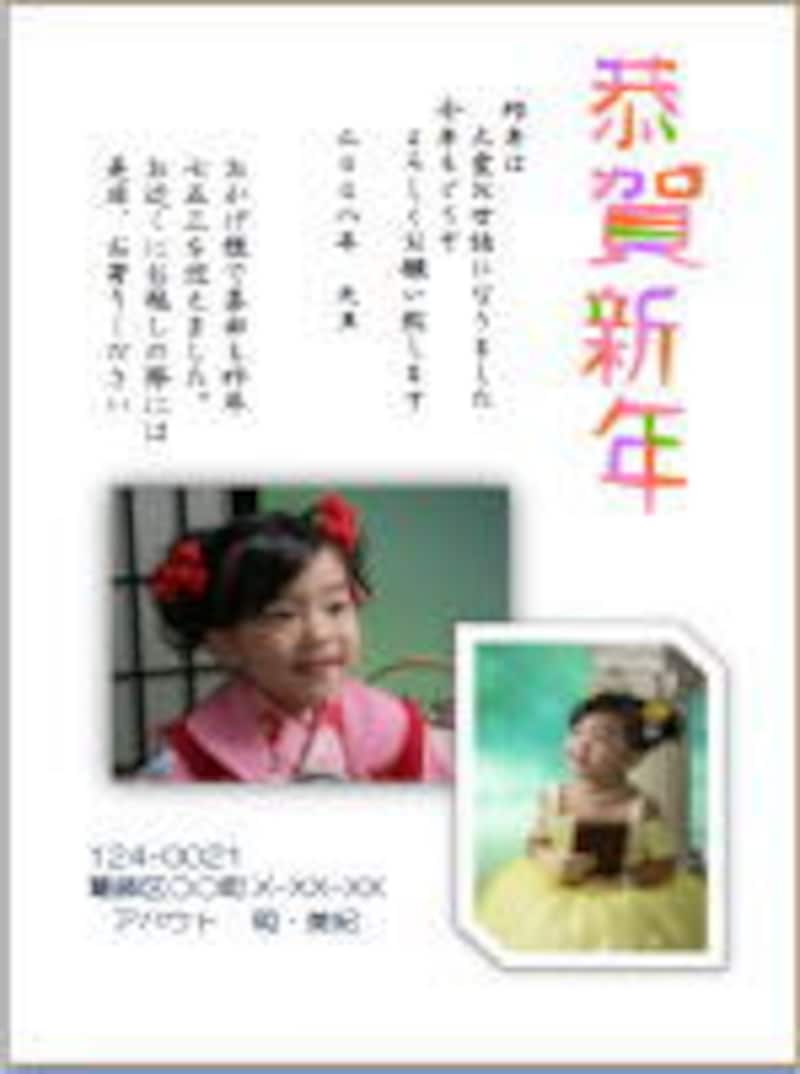 |
| フレーム付の年賀状を作成しましょう |
INDEX
1ページ・・用紙設定2ページ・・写真のトリミングとフレーム設定
3ページ・・題字やあいさつ文
用紙設定
通常Wordは初期設定がA4用紙の縦置きになっています。これをはがき用紙に設定しましょう。縦にするか、横にするかは自由です。今回は縦で作成します。1)「ページレイアウト」タブをクリックし、「ページ設定」グループの「ページ設定」をクリックします。[ページ設定]ダイアログボックスが表示されます。
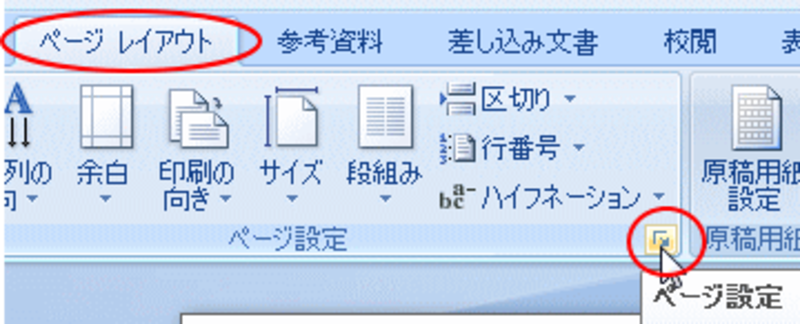
2)「用紙」タブをクリックし、「用紙サイズ」を「はがき」にします。
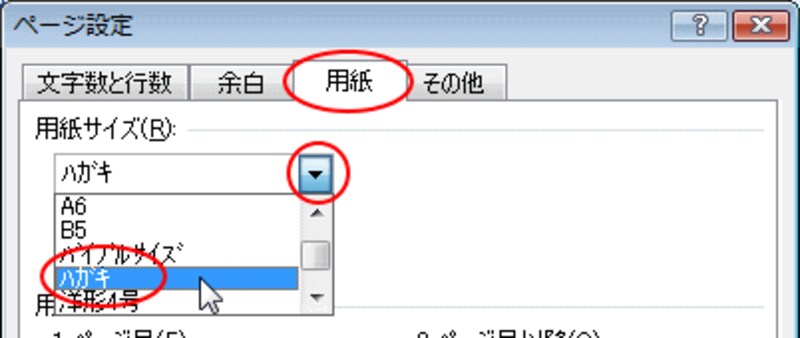
3)「余白」タブをクリックし、すべての余白を「10mm」にします。[OK] をクリックします。メッセージが出たら「無視」をクリックしましょう。
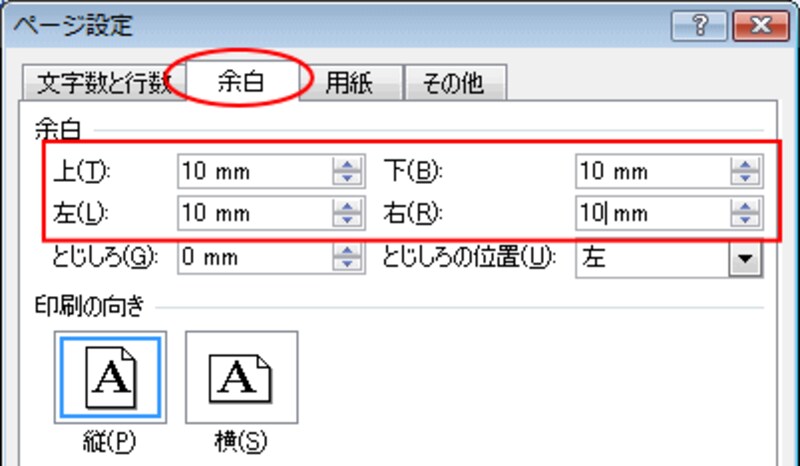
写真の挿入
保存してあるデジカメ写真のデータなどを、はがきに挿入します。1)「挿入」タブをクリックし、「図」グループの[図]をクリックします。
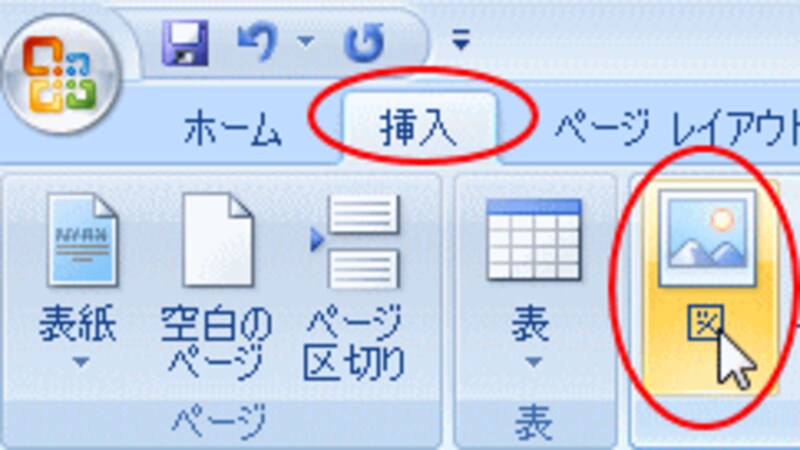
5)[図の挿入]ダイアログボックスが表示されます。自分で保存しているフォルダを開いて、1枚を選択し、ダブルクリックするか、[挿入]をクリックします。
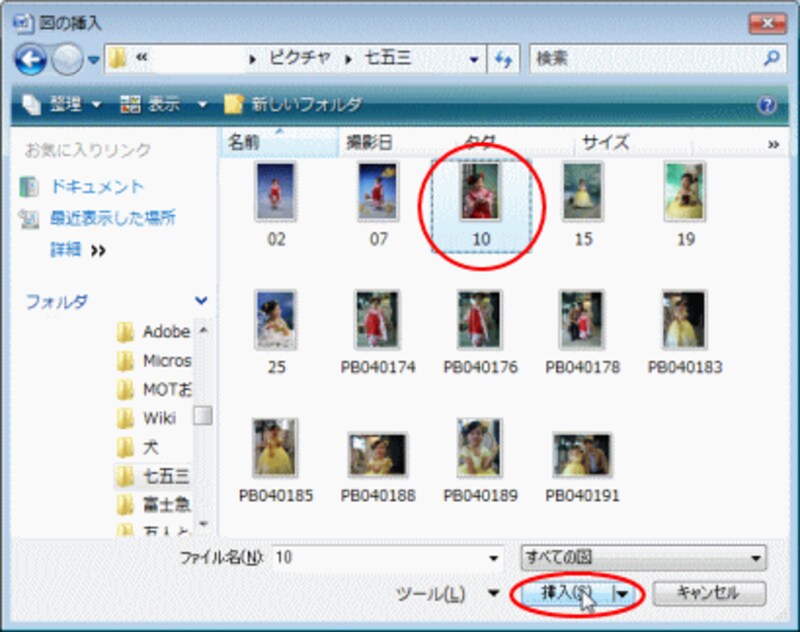
6)写真がはがきいっぱいに挿入されました。

そこで、2ページ目では、写真のトリミングをして、フレームの設定をしましょう。⇒






